
Einen eigenen PC zu bauen fühlt sich an wie ein Übergangsritus. Sie haben angefangen, Standardcomputer zu kaufen, die jeder bekommen kann, und Ihre eigene Maschine zu entwickeln. Es ist sehr erfreulich. . . sowie einschüchternd. Aber der Prozess selbst ist eigentlich ziemlich einfach. Wir führen Sie durch alles, was Sie wissen müssen.
Dieser Leitfaden kann als kostenloses PDF heruntergeladen werden. Laden Sie jetzt, wie Sie Ihren eigenen PC bauen . Fühlen Sie sich frei zu kopieren und teilen Sie dies mit Ihren Freunden und Familie.Einige kurze Notizen
Die Reihenfolge, in der ich meinen eigenen Computer zusammengebaut habe, ist vielleicht nicht die beste Reihenfolge für dich. Zum Beispiel habe ich das Motherboard zuerst, dann fügte die CPU, RAM, und alles andere hinzu Was ist in Ihrem Computer: Die Geschichte von jeder Komponente Sie müssen wissen, was in Ihrem Computer ist: Die Geschichte von jeder Komponente, die Sie wissen müssen, ob Sie Wenn Sie einen neuen Computer kaufen oder Ihren eigenen bauen, werden Sie vielen Akronymen und Zufallszahlen ausgesetzt sein. Weiterlesen . Es kann jedoch einfacher sein, den Prozessor und den Arbeitsspeicher vor dem Einsetzen des Motherboards zu installieren. Vielleicht möchten Sie auch zuerst Ihr Netzteil einsetzen, wenn zwischen Ihrem Motherboard und dem Motherboard nicht viel Platz ist. Verschiedene exemplarischen Vorgehensweisen empfehlen verschiedene Dinge. Aber der beste Weg zu gehen ist, Ihren Fall und Ihre Komponenten zu betrachten und eine Entscheidung von dort zu treffen.
Wenn Sie Dinge in einer unbequemen Reihenfolge tun, ist jedoch nicht alles verloren. Möglicherweise müssen Sie ein paar Schrauben lockern oder eine Nadelzange verwenden, um einige Kabel an einer engen Stelle zu befestigen, aber es sollte nicht zu hart sein, damit es funktioniert.
Außerdem wird ein sauber verkabelter Computer leiser, kühler und sieht schöner aus. Es ist keine Voraussetzung, Zeit zu investieren, um sicherzustellen, dass Ihre Kabel sauber verlegt werden, aber es ist eine gute Idee. Die meisten Kabel sollten hinter dem Motherboard-Fach (wo das Motherboard sitzt) und dann zurück zur Vorderseite des Boards geführt werden. Es sieht nicht nur schöner aus, sondern fördert auch eine bessere Luftzirkulation um die wärmeerzeugenden Teile Ihres PCs.
Verwenden Sie Klettverschlüsse oder Drehbinder, um sie ebenfalls zu sichern. Sie können Kabelbinder verwenden, aber wenn Sie jemals schneiden müssen, achten Sie darauf, das Kabel nicht zu schneiden.
Möchten Sie den Vorgang in Videoform sehen? Wir geben dir Deckung:
1. Beseitigen Sie statisches Risiko
Statische Elektrizität kann die empfindlichen Komponenten zerstören, die Sie verwenden, um Ihren Computer zu bauen. Sogar ein kleiner Schock kann ein Motherboard oder einen Prozessor braten. Sie sollten also bestimmte Schritte unternehmen, um sicherzustellen, dass Sie keine statische Elektrizität aufbauen und freisetzen.
Eine übliche Methode ist ein antistatisches Armband. Sie können eine von diesen für ungefähr fünf Dollar ergattern, und es wird Sie geerdet halten, um Schäden durch statische Elektrizität zu verhindern. Es ist ein einfacher Weg, um sicher zu sein.
Wenn Sie keinen haben, können Sie andere Vorsichtsmaßnahmen treffen. Stellen Sie sich auf einen nackten Boden statt auf einen Teppich, während Sie bauen. Tragen Sie keine Wollsocken oder einen großen Pullover. Versuchen Sie, die Menge an Kleidung zu minimieren, die Sie tragen; Jeans und ein T-Shirt sind gut. Berühren Sie ein geerdetes Stück blankes Metall oft während des Baus und immer bevor Sie eine Komponente aufheben (das Metall Ihres Computergehäuses ist eine gute Option). Versuchen Sie, sich nicht viel zu bewegen, während Sie Ihren Computer zusammenbauen. All diese Dinge werden dazu beitragen, die Menge an Statik zu reduzieren.
Beachten Sie bitte, dass Sie beim Umgang mit Ihren Komponenten vorsichtig sein müssen. Sie sind sehr empfindlich, und das Biegen eines winzigen Stiftes oder das Abpumpen von Öl von Ihrer Haut an einem der Kontakte könnte die Funktionsweise beeinträchtigen. Achten Sie also besonders darauf, die Kontaktpunkte nicht zu berühren. Halte die Komponenten an den Kanten fest. Im Allgemeinen, seien Sie vorsichtig beim Umgang mit diesem Zeug, und alles wird gut.
2. Holen Sie alles zusammen
Das erste, was du tun willst, ist, all deine Vorräte zu sammeln. Holen Sie sich Ihren Koffer, alle Ihre Komponenten und alle Handbücher zusammen. Schnappen Sie sich einen kleinen Schraubenzieher, eine kleine Spitzzange, Wärmeleitpaste (wenn Ihre CPU nicht mit einem Vorratskühler kam), und eine Schere oder ein Messer zum Öffnen von Paketen.
Sie können jetzt alles aus den Boxen nehmen, wenn Sie möchten. Lassen Sie die Komponenten jedoch in der antistatischen Verpackung. Wenn man all diese Boxen aus dem Weg räumt, wird man mehr Platz zum Arbeiten haben, aber es wird auch alles weniger geschützt. Also liegt es an dir. Ich würde jedoch empfehlen, alle Handbücher beiseite zu legen, da es eine gute Chance gibt, dass Sie sie einige Male referenzieren müssen.
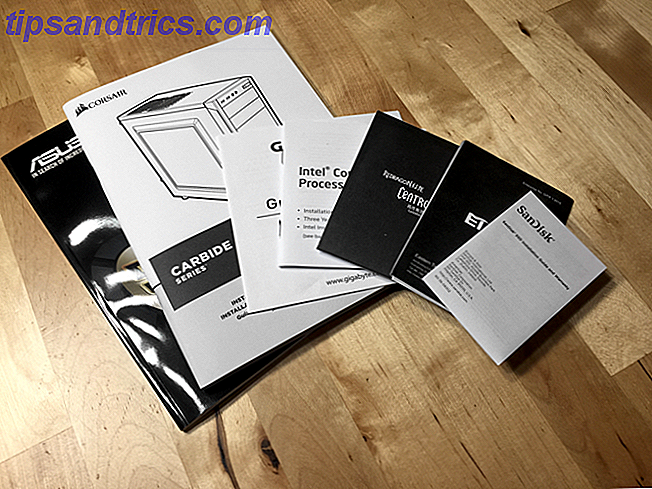
Hier sind die Komponenten, die ich für meinen eigenen Build verwendet habe:
- Gehäuse: Corsair Carbide Series 100R (UK)
- Hauptplatine: Asus ATX DDR4 H170-PRO / CSM (UK)
- CPU: Intel Core i5-6500 3, 2 GHz Quad Core Skylake (UK)
- RAM: Corsair Vengenace LPX 8 GB DDR4 2400 MHz (UK)
- Grafikkarte: Gigabyte GeForce GTX 1060 WINDFORCE 6G (UK)
- SSD: SanDisk SSD Plus 240GB (GB)
- HDD: WD Blue 1 TB 7200 U / min (GB)
- Stromversorgung: Rosewill Capstone G550
Diese Anweisungen gelten für fast alle Komponenten, aber überfliegen Sie Ihre Handbücher, um sicherzustellen, dass Ihnen nichts an Ihrem speziellen Gerät fehlt.
3. Installieren Sie die E / A-Abschirmung des Motherboards
Vergiss diesen Schritt nicht! Es ist ein häufiger PC-Building-Fehler.
Zuerst nehmen Sie die Seitenwände von Ihrem Fall. Sie werden wahrscheinlich von ein paar Schrauben festgehalten; entfernen Sie diese und schieben Sie dann die Seitenwände heraus.

Jedes Motherboard ist mit einem I / O-Schild ausgestattet, der von innen in die Gehäuserückseite einrastet. Es sollte klar sein, welche Ausrichtung zu verwenden ist (irgendwelche Beschriftungen auf dem Schirm werden rechts von oben sein), aber wenn nicht, schau dir an, wie dein Motherboard in dem Fall ausgerichtet sein wird. Die Ports auf der Platine sollten mit den Ports auf dem Schild übereinstimmen.

Möglicherweise müssen Sie dem Schild einen kräftigen Stoß geben, damit er in die Rückseite des Gehäuses einrastet.
4. Installieren Sie das Motherboard
Wenn der Prozessor das Herz Ihres Computers ist, ist das Motherboard das Nervensystem. Es koordiniert die Aktivitäten verschiedener Komponenten. Ihr Computergehäuse wird eine Anzahl von Schrauben haben, die das Motherboard an Ort und Stelle halten, also stellen Sie sicher, dass Sie diese und einen kleinen Schraubendreher zur Hand haben.
Es sollte offensichtlich sein, wo dein Motherboard hingeht; Die Ports werden mit der E / A-Abschirmung ausgerichtet. Es wird auch eine Reihe von Abstandshaltern geben - kleine Pfosten, die verhindern, dass Ihr Motherboard die Seite des Gehäuses berührt. Richten Sie die Löcher in Ihrem Motherboard mit den Schlitzen für die Schrauben aus und setzen Sie das Motherboard ab.

Das Board richtig sitzen zu lassen kann eine kleine Herausforderung sein, besonders mit dem I / O Shield. Möglicherweise müssen Sie es ein wenig bewegen oder die Metallteile auf der Rückseite des Schildes leicht zurückbiegen. Seien Sie dabei sehr vorsichtig und achten Sie darauf, dass Sie keinen der Kontakte auf der Platine berühren.
Sobald das Motherboard richtig sitzt, setzen Sie die Schrauben locker ein und ziehen Sie sie dann einzeln fest. Sei nicht verrückt. Sie müssen nicht besonders eng sein, nur eng anliegen, und Sie können das Board beschädigen, wenn Sie es zu stark anziehen. Stellen Sie einfach genug Druck auf, um sicher zu gehen, dass sich das Board nicht bewegt. Stellen Sie sicher, dass Sie eine Schraube in jedes Loch des Motherboards stecken.

Es gibt eine Reihe von Kabeln aus Ihrem Gehäuse, die jetzt mit Ihrem Motherboard verbunden werden können. Dies sind sehr kleine Anschlüsse, die mit "LED +", "LED-", "HDD +", "Reset" usw. beschriftet werden und mit den entsprechenden Pins auf Ihrem Motherboard verbunden werden müssen. Jeder Fall wird anders sein, so konsultieren Sie die Handbücher Ihres Motherboards und Gehäuses. Sie können auch den eingebauten Gehäuselüfter anschließen.

Die Lüfterpins meines Motherboards haben die Bezeichnung CHA FAN1 (wie in "chassis") ; Suchen Sie nach etwas Ähnlichem auf Ihrem Board.
5. Installieren Sie den Prozessor
Der Port für den Prozessor wird auf jedem Motherboard offensichtlich sein; es ist eine prominente quadratische Platte. Um das Panel zu öffnen, drücken Sie auf den Arm und bewegen Sie ihn zur Seite, um ihn unter dem Metallhalter zu entfernen, der ihn sichert. Heben Sie den Arm an, um die Kontakte für den Prozessor freizulegen.

Halten Sie Ihren Prozessor an den Rändern fest und setzen Sie ihn vorsichtig auf den Anschluss. Wenn Sie einen Intel-Prozessor haben, wird es zwei Kerben geben, die ausgerichtet werden, wenn Sie es in der richtigen Ausrichtung haben. AMD-Prozessoren haben in einer Ecke ein goldenes Dreieck, das mit einem Dreieck im CPU-Sockel ausgerichtet ist. (Es ist auch sehr wahrscheinlich, dass der auf der CPU gedruckte Text in dieselbe Richtung zeigt wie der auf dem Motherboard gedruckte Text.)

Sobald Sie die CPU in den Sockel gesteckt haben, senken Sie die Abdeckung mit dem Arm ab. Drücken Sie auf den Arm - es braucht etwas Druck, also müssen Sie fest drücken - und schieben Sie es zurück unter den Metallhalter.
6. Installieren Sie den CPU-Lüfter
Ihre CPU wird viel harte Arbeit leisten, was bedeutet, dass sie ziemlich viel Wärme erzeugen wird. Der CPU-Lüfter (oder ein anderer Kühlertyp, wenn Sie eine Drittanbieter-Option wählen) hilft dabei, die Kühlung zu erhalten und verlängert so die Lebensdauer Ihres Prozessors. Wenn Ihre CPU mit einem Kühlventilator geliefert wurde, hat der Lüfter fast schon Wärmeleitpaste auf der Unterseite. Achten Sie auf die silbernen Streifen auf dem Metallkühlkörper.

Wenn Sie einen Kühler gekauft haben und es noch keine Wärmeleitpaste hat, müssen Sie etwas anwenden. Es gibt verschiedene Denkrichtungen, um die Paste, die Sie anwenden, am besten zu strukturieren, aber es läuft alles auf ein und dasselbe hinaus: ein bisschen geht einen langen Weg. Du brauchst wirklich nicht viel. Einige Quellen empfehlen einen Punkt von der Größe eines Reiskorns. Andere empfehlen zwei parallele Linien. Jeder Hersteller wird auch eine Anleitung zum Auftragen der Paste geben. Lesen Sie die Anweisungen, die mit Ihrer Paste geliefert werden.
Danach können Sie den Kühler installieren. Der Lüfter, der mit meiner Intel-CPU geliefert wurde, erfordert lediglich, dass Sie die vier Eckstifte drücken, bis sie einrasten. Andere Kühler erfordern möglicherweise, dass Sie etwas anderes tun, um sie an der Platine zu sichern. Lesen Sie erneut die Anweisungen.

Der CPU-Kühler muss auch mit Ihrem Motherboard verbunden sein; Sie sehen eine Reihe von Pins mit der Bezeichnung "CPU Fan" oder etwas ähnliches. Verbinden Sie den CPU-Kühler auf die gleiche Weise, wie Sie den Gehäuselüfter angeschlossen haben.
7. Installieren Sie den Arbeitsspeicher
Ihr Motherboard sollte einen sehr offensichtlichen Platz zum Platzieren von RAM haben (es kann "DIMM" auf der Platine gedruckt haben). Es gibt oft vier Steckplätze für RAM-Sticks. Sehen Sie in den Anweisungen auf Ihrem Motherboard nach, welche Slots Sie für die Anzahl der Sticks verwenden sollten, die Sie haben. Meins zum Beispiel sagt, man solle einen in den zweiten Slot setzen, wenn man einen benutzt; der zweite und vierte Steckplatz, wenn Sie zwei verwenden; der erste, zweite und vierte für drei; oder alle vier.
RAM-Steckplätze haben einen kleinen Hebel, den Sie drücken müssen, bevor Sie das RAM einsetzen.

Sobald Sie dies getan haben, schieben Sie den RAM in den Steckplatz, bis Sie es klicken hören. Es kann mehr Kraft erfordern als Sie erwarten (aber beginnen Sie vorsichtig und erhöhen Sie langsam den Druck). Als ich mein RAM zum ersten Mal installierte, klickte es nur auf einer Seite, und es war nicht voll besetzt. Stellen Sie sicher, dass Ihre ganz drin ist.

Wenn Sie einen SO-DIMM (kürzer) RAM-Stick haben Eine schnelle und schmutzige Anleitung zum RAM: Was Sie wissen müssen Eine schnelle und schmutzige Anleitung zum RAM: Was Sie wissen müssen RAM ist eine entscheidende Komponente jedes Computers, aber es kann verwirrend zu verstehen, wenn Sie kein Tech-Guru sind. In diesem Beitrag fassen wir es in leicht verständlichen Begriffen zusammen. Lesen Sie mehr, stecken Sie es nicht in einen DIMM (längeren) Steckplatz. Es wird nicht funktionieren. Sie benötigen ein Motherboard, das SO-DIMM-RAM oder einen Standard-DIMM-Stick unterstützt.
8. Installieren Sie die Grafikkarte
Wenn Sie einen Gaming-PC bauen, ist dies der wahre Muskel Ihrer Maschine. 5 Dinge, die Sie wissen müssen, bevor Sie eine Grafikkarte kaufen 5 Dinge, die Sie wissen müssen, bevor Sie eine Grafikkarte kaufen Hier sind fünf wichtige Punkte, die Sie im Auge behalten sollten Kaufen Sie Ihre nächste Grafikkarte, andernfalls können Sie Ihren Kauf bereuen. Weiterlesen . Hoffentlich haben Sie bereits überprüft, ob Ihre Karte in Ihr Gehäuse passt - moderne Grafikkarten können ziemlich groß sein. Wenn nicht, brauchst du einen neuen Fall oder eine neue Karte.
Suchen Sie zunächst den PCIe-Anschluss, der dem Kühlkörper am Motherboard am nächsten liegt. Ihr Motherboard wird wahrscheinlich mehrere PCIe-Ports haben, aber nicht alle von ihnen sind gleich lang. Viele Grafikkarten verwenden den PCIe x16-Anschluss, der länger ist als die PCIe x4-Anschlüsse, die Sie möglicherweise ebenfalls sehen. Sobald Sie den richtigen Port für Ihre Karte gefunden haben, entfernen Sie die entsprechende (n) Lüfterabdeckung (en) von der Rückseite Ihres Computers. Die Abdeckungen können mit einem kleinen Schraubendreher entfernt werden. In meinem Fall wurden die hinteren Belüftungsabdeckungen auch durch ein L-förmiges Stück gesichert. Wenn Sie so etwas sehen, entfernen Sie es. Es wird das Einführen der Karte viel einfacher machen.

Legen Sie nun die Grafikkarte in den obersten PCIe-Steckplatz ein. Wenn Sie zwei ähnliche Steckplätze haben, verwenden Sie immer den Steckplatz, der der CPU am nächsten liegt. Der am weitesten entfernte wird für eine zweite Grafikkarte verwendet, die im Crossfire- oder SLI-Modus läuft. Was ist SLI und wie kann es die Spieleleistung verbessern? Was ist SLI und wie kann es die Spieleleistung verbessern? Manchmal wird ein Nischenbegriff als selbstverständlich vorausgesetzt. Wir haben einige Begriffe in der Welt der Computerhardware, und eine davon ist SLI. Es ist schon so lange her, dass Geeks es nehmen ... Read More. Stellen Sie sicher, dass der Plastikrückhaltehebel unten ist, drücken Sie dann die Karte in den Schlitz und sichern Sie sie mit dem Hebel, ähnlich wie mit Ihrem RAM.
Wie bei RAM, könnte es ein bisschen Druck brauchen.

Sobald Sie die Karte und den Sicherungshebel wieder in Position gebracht haben, vergewissern Sie sich, dass die Halterung auf der Rückseite der Karte mit der Lüftungsabdeckung übereinstimmt. Setzen Sie die Schrauben, mit denen die kleinen Belüftungsabdeckungen befestigt waren, wieder auf, um die Rückseite der Karte am Gehäuse zu befestigen. Legen Sie diese Abdeckungen an einen sicheren Ort, falls Sie sie wieder benötigen. Dann ersetzen Sie das L-förmige Stück auch.
9. Installieren Sie andere Erweiterungskarten
Wenn Sie andere Erweiterungskarten wie Bluetooth, Netzwerk oder RAID-Karten verwenden, verwenden Sie für die Installation dieselben Erweiterungskarten wie für die Grafikkarte. Suchen Sie den PCIe-Anschluss mit der richtigen Größe, der dem Kühlkörper des Motherboards am nächsten ist, und installieren Sie die Karte, und stellen Sie dabei sicher, dass der Haltehebel in Position ist. Dann befestigen Sie die Karte - falls erforderlich - an der Gehäuserückseite.
10. Installieren Sie Speicherlaufwerke
Suchen Sie zuerst die Speicherlaufwerkpositionen in Ihrem Fall. Je nach Fall gibt es möglicherweise abnehmbare Halterungen, um Ihre Laufwerke zu halten, oder es kann nur eine Art Gerüst sein, wo Sie die Laufwerke sichern können. Im Bild unten sehen Sie die abnehmbaren Halterungen, die meine Laufwerke halten.

Wenn Sie diese Halterungen haben, sichern Sie Ihre Laufwerke mit den kleinen Schrauben, die mit Ihrem Gehäuse geliefert wurden. Wenn Ihr Fall eine werkzeuglose Installation bietet, müssen Sie sich nicht um diesen Schritt kümmern. Sobald die Laufwerke sicher sind, setzen Sie die Klammern wieder in das Gehäuse ein. Ob Sie diese Klammern verwenden oder nicht, richten Sie die Laufwerke so aus, dass die SATA-Anschlüsse zum Motherboard (oder zur Motherboard-Seite des Gehäuses) zeigen.
Wenn Ihr Gehäuse nicht über diese abnehmbaren Halterungen verfügt, müssen Sie nur die Schraubenlöcher finden, die mit den kleinen Löchern auf Ihren Laufwerken übereinstimmen, und diese einschrauben. Ziehen Sie die Schrauben wie bei anderen Teilen nicht zu fest an. stellen Sie nur sicher, dass sie fest genug sind, um Ihre Laufwerke davon abzuhalten, sich zu bewegen oder herauszufallen.
Um die Laufwerke mit Ihrem Motherboard zu verbinden, suchen Sie die SATA-Kabel, die mit Ihrem Board geliefert wurden. Stecken Sie ein Ende in den SATA-Port Ihres Laufwerks und ein weiteres in den SATA-Port Ihres Motherboards.

Wenn Sie sowohl SATA2- als auch SATA3-Anschlüsse haben, verwenden Sie die SATA3-Anschlüsse für Ihr Laufwerk, da diese von höheren Geschwindigkeiten profitieren. Das ist alles dazu.

Wenn Sie sich für eine PCI SSD PCIe vs. SATA entschieden haben: Welcher SSD-Typ eignet sich am besten für Sie? PCIe vs. SATA: Welcher SSD-Typ eignet sich am besten für Sie? Beim Kauf einer neuen SSD haben Sie die Wahl zwischen SATA und PCIe. Aber was ist der Unterschied? Nur weil man "besser" ist, heißt das nicht, dass es für dich das Richtige ist. Lesen Sie mehr, Sie müssen sich nicht darum kümmern. Schließen Sie es einfach an einen PCI-Port an, und schon kann es losgehen.
11. Installieren Sie optische Laufwerke
Während viele Leute sich entscheiden, ihre Computer ohne optische Laufwerke zu bauen (wie ich es getan habe), wollen Sie vielleicht immer noch einen. Um ein optisches Laufwerk einzulegen, entfernen Sie die Abdeckung von der Vorderseite des Computergehäuses und schieben Sie das Laufwerk in eines der verfügbaren Laufwerkschächte. Auf jeder Seite des Laufwerks sollten zwei Schraubenlöcher mit den Löchern im Laufwerkschacht übereinstimmen. Sichern Sie es mit Schrauben.
Schließen Sie dann, genau wie bei Ihren Speicherlaufwerken, SATA-Kabel an. Optische Laufwerke sollten an SATA2-Ports angeschlossen werden, wenn sie verfügbar sind.
12. Installieren Sie das Netzteil
Das Netzteil 6 Wissenswertes zum Kauf eines Netzteils 6 Wissenswertes zum Kauf eines Netzteils Netzteile sind nicht so glamourös wie Prozessoren und Grafikkarten, aber sie sind sehr wichtig PC-Komponente, die Sie absolut nicht übersehen können. Folgendes erfahren Sie beim Kauf eines Produkts. Read More ist ein ziemlich kräftiges Gerät, das die Kraft auf Ihre gesamte Maschine verteilt. Stellen Sie vor allem anderen sicher, dass es ausgeschaltet ist, und ziehen Sie das Kabel ab, das in die Wand eindringt. Dies ist kein Gerät, mit dem man sich messen lassen kann.
Es wird einen offensichtlichen Platz auf der Unterseite des Gehäuses dafür geben, in der Nähe der Rückseite, sowie einen großen Platz auf der Rückseite des Gehäuses für die Entlüftung des Netzteils. Stecken Sie das Netzteil in den Raum und richten Sie die Schlitze für die Schrauben an der Gehäuserückseite aus.

Sobald Sie sichergestellt haben, dass das Netzteil korrekt ausgerichtet ist (der Anschluss für das Netzkabel sowie der Netzschalter, zeigen Sie auf die Rückseite des Gehäuses), sichern Sie das Netzteil mit den Schrauben aus Ihrem Gehäuse. Stellen Sie sicher, dass Sie zu den Anschlüssen auf der Rückseite des Netzteils gelangen.
13. Schließen Sie das Netzteil an
Alles in Ihrem Computer benötigt Strom, also ist es Zeit, das Netzteil anzuschließen. Wenn es sich um ein modulares Netzteil handelt, wird ein großes Kabelbündel mit einem 20-, 20 + 4- oder 24-poligen Stecker aus der Rückseite des Geräts herausgeführt. Das ist die Hauptstromversorgung für Ihr Motherboard. Suchen Sie den großen Sockel für diesen Anschluss, stellen Sie sicher, dass er die gleiche Anzahl von Anschlüssen hat, und schließen Sie das Netzteil an. Wenn Sie ein 20-poliges Motherboard haben, funktionieren die 20- und 20 + 4-poligen Netzteilanschlüsse. Ein 20 + 4- oder 24-Pin-Anschluss funktioniert auf einem 24-Pin-Motherboard.

Sie müssen auch ein Netzteilkabel anschließen, um Ihre CPU mit Strom zu versorgen. Dieser Port sollte sich in der Nähe des Prozessors befinden (wie Sie unten sehen können, wird er wahrscheinlich auch als "EATX12V" bezeichnet). Es wird entweder eine 4- oder 8-polige Buchse sein. Verbinden Sie Ihr Netzteil mit dem entsprechenden Kabel mit dieser Buchse. Die Rückseite Ihres Netzteils wird beschriftet, um anzuzeigen, welcher Anschluss verwendet werden soll.

Schließen Sie als nächstes Ihr Netzteil an Ihre Grafikkarte und jede andere Erweiterungskarte an, die eine eigene Stromversorgung benötigt. Dies sind in der Regel 6- oder 8-polige Buchsen, und Ihr Netzteil sollte entsprechende Kabel haben. Überprüfen Sie erneut die Rückseite Ihres Netzteils, um festzustellen, wo Sie diese Kabel einstecken müssen.
Ihre Speicher- und optischen Laufwerke benötigen ebenfalls Strom von SATA-Anschlüssen. Sie können das Bild unten vielleicht nicht sehen, aber einige der Kabel des Netzteils haben mehrere Anschlüsse. Daher habe ich ein einziges Kabel verwendet, um sowohl die Festplatte als auch das SSD an das Netzteil anzuschließen.

Schauen Sie sich in Ihrem Gehäuse um, um sicherzustellen, dass an Ihrem Netzteil eine Steckdose angeschlossen ist. Wenn Sie etwas verpassen, wird es nicht funktionieren.
14. Installieren Sie Gehäuselüfter
Die meisten Fälle enthalten einen einzelnen Gehäuselüfter, aber wenn Sie zusätzliche Lüfter installieren möchten, ist es Zeit, sie anzuschließen. Suchen Sie nach einem unbenutzten Lüfter und verwenden Sie die vier mitgelieferten Schrauben, um den Lüfter an der Innenseite des Gehäuses anzubringen. Befestigen Sie das Kabel vom Lüfter an Ihrem Motherboard.
Wenn Sie eine sehr leistungsstarke CPU, Grafikkarte oder viel RAM verwenden, sollten Sie zusätzliche Kühlmechanismen installieren. So verhindern Sie, dass der Computer überhitzt Und halten Sie Ihren PC kühl Wie verhindert man Überhitzung des Computers? zu unerwarteten Abschaltungen, verlorenen Daten und Hardwareschäden führen. Wir zeigen Ihnen, wie Sie Computer-Temperaturen lesen und einfache Möglichkeiten finden, Ihren PC kühl zu halten. Weiterlesen . Extra-Lüfter sind billig, einfach zu installieren und halten Ihren Computer länger funktionsfähig.
15. Überprüfen Sie alles doppelt
Nachdem alles installiert wurde, nehmen Sie sich einen Moment Zeit, um zu überprüfen, ob alles so verbunden ist, wie es sein sollte. Stellen Sie sicher, dass Ihr RAM und Ihre Grafikkarte richtig sitzen. Überprüfen Sie, ob Ihre Laufwerke an Ihr Motherboard angeschlossen sind. Stellen Sie sicher, dass alle Netzteilkabel sicher sind. Überprüfen Sie alles, was Sie vergessen haben, in Ihren Computer zu legen. Wenn etwas nicht richtig zusammengebaut wurde, besteht eine gute Chance, dass Ihr Computer nicht hochfährt.

Wenn alles gut aussieht, legen Sie die Seitenwände wieder auf das Gehäuse und sichern Sie sie mit den mitgelieferten Schrauben.
16. Starten Sie es
Der Moment der Wahrheit! Befestigen Sie das Netzkabel an Ihrem Netzteil, stecken Sie es in die Wand und drehen Sie den Netzschalter. Schließen Sie Ihren Monitor an. Dann drücken Sie den Netzschalter an Ihrem Fall. Wenn es hochgeht, herzlichen Glückwunsch! Sie haben Ihren ersten PC erfolgreich gebaut.
Wenn es nicht hochfährt - was wahrscheinlich wahrscheinlicher ist -, müssen Sie in den Fall zurückgehen und alles noch einmal überprüfen. Als ich meine Maschine zum ersten Mal hochgefahren habe, ist der Gehäuselüfter gestartet, aber auf meinem Monitor ist nichts aufgetaucht. Ich wusste, dass das Motherboard Strom bekam, also überprüfte ich alles andere. Ich entdeckte, dass mein RAM nicht vollständig in der Steckdose war. Ein paar der Netzteilkabel schienen auch ein bisschen locker zu sein, also habe ich dafür gesorgt, dass sie alle drin waren. Ich musste das Gehäuse öffnen und alles nochmal ein paar Mal überprüfen.

Letztendlich führte das Drücken des Netzschalters zu einem beruhigenden Surren und dem UEFI BIOS Entdecken Sie Ihr BIOS und lernen Sie, wie Sie es optimal nutzen können Entdecken Sie Ihr BIOS und lernen Sie, wie Sie es optimal nutzen Was zum Teufel ist das BIOS überhaupt? Ist es wirklich so wichtig zu wissen? Wir denken es und zum Glück ist es ziemlich einfach. Lass uns dich vorstellen. Lesen Sie mehr erscheint.
17. Installieren Sie das Betriebssystem
Das Installieren eines Betriebssystems auf einem Computer ohne einen sollte ziemlich einfach sein; Legen Sie einfach die bootfähige CD oder das USB-Laufwerk ein und sagen Sie Ihrem BIOS, dass es von diesem Medium startet (wie Sie das machen, hängt vom BIOS Ihres Motherboards ab). Wenn es nicht sofort installiert wird, müssen Sie einige Fehler beheben. Abhängig von Ihren Komponenten und dem Betriebssystem, das Sie verwenden, verwenden Sie unterschiedliche Strategien, und Ihre beste Wette ist wahrscheinlich, eine Suche online auszuführen.
Sobald Sie das getan haben, können Sie loslegen! Wichtige Windows-Apps herunterladen Neuer PC? 12 Must-Have Windows-Anwendungen, die Sie installieren sollten Erste neue PC? 12 Must-Have Windows-Anwendungen, die Sie zuerst installieren sollten Wenn Sie gerade einen neuen Computer haben, fragen Sie sich vielleicht, welche Programme Sie benötigen. Wir zeigen Ihnen die 12 wichtigsten und besten Windows-Tools, die ein Benutzer installieren sollte. Lesen Sie mehr oder machen Sie sich auf Linux-Spiele gefasst Linux Gaming, ein Überblick: Was Sie erwarten können und was Sie nicht erwarten können Linux Gaming, ein Überblick: Was Sie können und nicht erwarten Während Desktop-Linux eine verlockende Plattform sein kann, gibt es eine Sache viele Leute davon abhalten, den Sprung zu wagen: PC-Spiele. Ob Sie es mögen oder nicht, Windows ist die De-facto-Plattform für PC-Spiele .... Lesen Sie mehr, oder tun Sie, was auch immer Sie vorhaben, mit Ihrem neu gebauten, vollständig angepassten Computer zu tun.
Hast du deinen eigenen PC aufgebaut? Oder denkst du darüber nach, es bald zu tun? Teile deine Tipps, Tricks und Fragen in den Kommentaren unten!

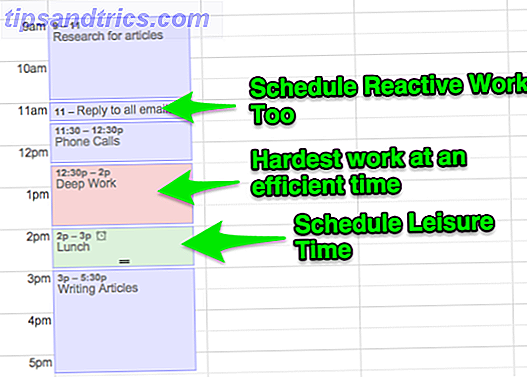
![Zeit ist kurz: 20 Geeky TL; DR Wikipedia Einträge, die Sie lesen müssen [Seltsames & Wunderbares Web]](https://www.tipsandtrics.com/img/internet/628/time-is-short-20-geeky-tl.png)
